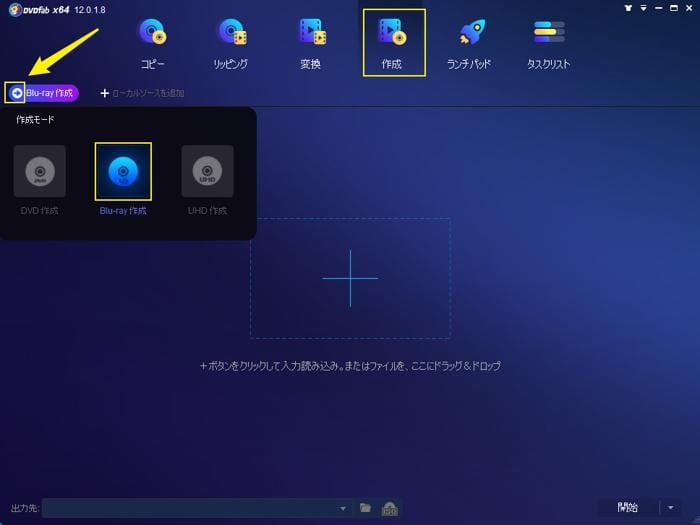【完全ガイド】tsMuxeRの使い方、日本語化、評判などを解説!エラー時の代替ソフトもオススメ
要約: TSMuxerは、映像愛好者やプロフェッショナルユーザーにとって非常に重要なツールです。動画ストリーム、オーディオストリーム、字幕ストリームを封入する能力を持ち、高画質の映像を処理する際に欠かせない存在となっています。この記事では、TSMuxerのインストールから使用方法、さらには日本語化まで、幅広い情報をお届けします。TSMuxerを効率的に活用できるよう、詳細に解説していきますので、ぜひ最後までお読みください。
目次

tsMuxeRとは
tsMuxeRは、ブルーレイ作成を行うことができるオーサリングソフトです。無料であるにも関わらず、ブルーレイを作成するのに役立つ機能が多く盛り込まれているので人気があります。具体的な機能としては、ブルーレイの作成や結合、 音ズレ補正、分割や再編集などが挙げられます。

tsMuxeRの主な機能
さまざまな形式の動画をブルーレイビデオにできますし、不要な音声や字幕、映像トラックなどを削除するという編集機能もあります。加えて、動画内の音声抽出、他の音声や字幕の挿入、動画の時間やサイズの分割、特定の部分だけのカット、音ズレ補正 などの機能も備えられています。
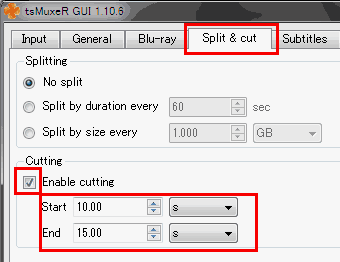
- サポートされているフォーマット: tsMuxeRは、Blu-ray、HD-DVD、M2TS、TS、MKVなどのさまざまなフォーマットをサポートしています。これにより、ユーザーは複数のメディア形式を変換することができます。
- ストリームの封入機能: tsMuxeRは、動画、音声、字幕を個別に扱い、ユーザーがそれらを選択的に封入できるようにします。
- 非圧縮処理: 他のツールとは異なり、tsMuxeRは動画を再エンコードせず、無損失でファイル処理を行います。これにより、元の品質を保ったまま作業を行えます。
- カスタマイズ可能な音声・映像ストリーム: 必要に応じて、音声や字幕を追加または削除することができ、個別に調整が可能です。
tsMuxeRのサポートプラットフォーム
tsMuxeRは、Windows、Linuxなどの複数のプラットフォームで利用可能です。これにより、どのオペレーティングシステムを使っているユーザーでも簡単にインストールし、使用することができます。
tsMuxeRのダウンロード・インストール方法
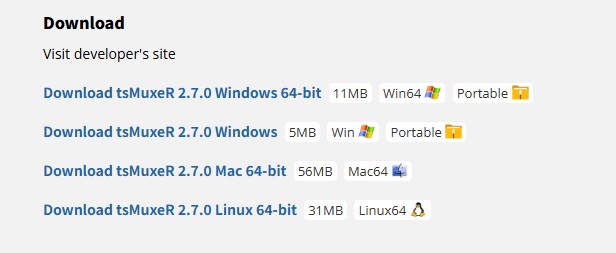
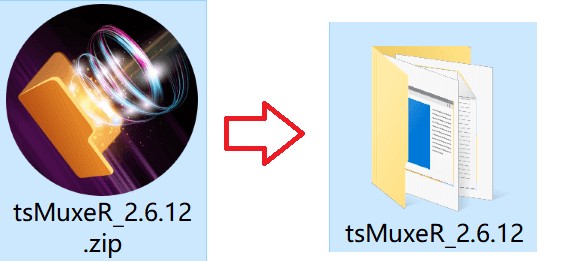

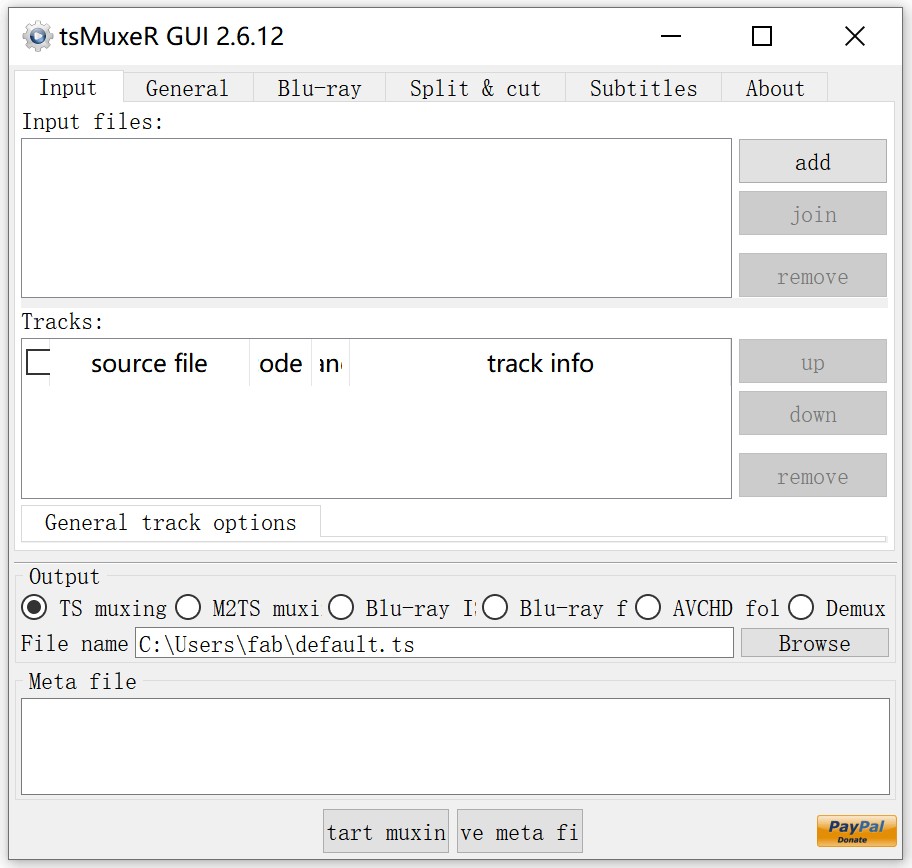
tsMuxeRの日本語化方法

どうしても日本語化したい方は、関連のフォーラムやGitHubで見つけてみましょう。
言語パックを見つけた場合、ダウンロードした言語パックをTSMuxerのインストールディレクトリに配置し、設定ファイルを編集して日本語を選択してください。 設定を保存した後、TSMuxerを再起動すれば、日本語化が完了するはずです。
tsMuxeRの使い方
「Input」タブを開いて、「Add」ボタンをクリックして、動画ファイルを追加します。
こちらの操作は、ドラッグアンドドロップでも可能です。複数の動画を登録する場合は、AddボタンとJoinボタンを使い分けます。
同じトラック内に動画や音声を追加したい場合はAddボタンを使い、動画を連結したい場合はJoinボタンを使います。Joinボタンを使って動画を登録したい場合は、各動画の規格を統一しておくことが必要です。
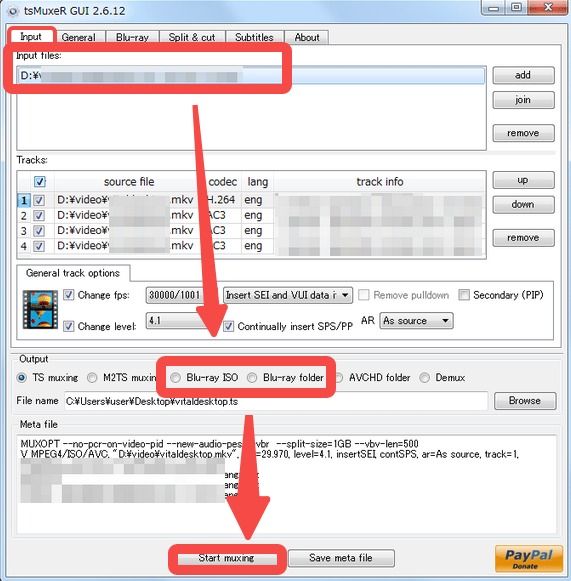
ビデオトラックやオーディオトラックを必要に応じて選択または削除できます。追加したトラックの詳細設定も可能で、ビットレートやオーディオフォーマットの選択、字幕の調整などが行えます。
右側の「Output」オプションから、以下の出力形式を選択できます。
- TS Muxing:.tsファイルにまとめます。
- M2TS Muxing:Blu-ray用の.m2ts形式にまとめます。
- Blu-ray ISO:Blu-rayディスクのISOイメージを作成します。
- Demux:選択したトラックを個別のファイルに分離します。
ブルーレイディスクに焼きたい場合は「Blu-ray ISO」を選択します。
「Browse」ボタンを押して保存先を指定したら、「Start Muxing」ボタンをクリックすると、ブルーレイオーサリングが開始されます。
もともとブルーレイディスクは容量が大きいので、出力ファイルの容量によっては、20分から1時間程度かかることが多いようです。完了後、指定したフォルダに出力ファイルが作成されます。出力ファイルが正常に作成されたか確認し、Blu-ray再生ソフトやメディアプレーヤーで再生して動作を確認してください。
補足
- 音声や字幕の同期が必要な場合は、トラックのタイムコードを調整するオプションもあります。
- tsMuxeRはコマンドラインからも使用可能で、バッチ処理に便利です。
tsMuxeRのメリットとデメリット
tsMuxeRのメリットは、使いやすいシンプルなインターフェースで初心者にも扱いやすい点や、多様なフォーマット(MPEG-TS、M2TS、MP4、MKVなど)に対応していることです。また、再エンコードせずに元の品質を保ちながら複数のストリームを結合できるため、画質劣化を防げます。さらに、多くのBlu-rayやDVD形式のファイル操作に適しており、柔軟な設定が可能です。
一方で、tsMuxeRもいくつかのデメリットがあります。
tsMuxeRのデメリット1:エラーが発生しやすい
tsMuxeRのデメリットの一つは、音声規格がAC3、もしくはLPCMとなっているので、よく利用されるAACでは正常にオーサリングできないことです。そのため、音声ファイルをAC3に変換してからオーサリングを行う必要があります。
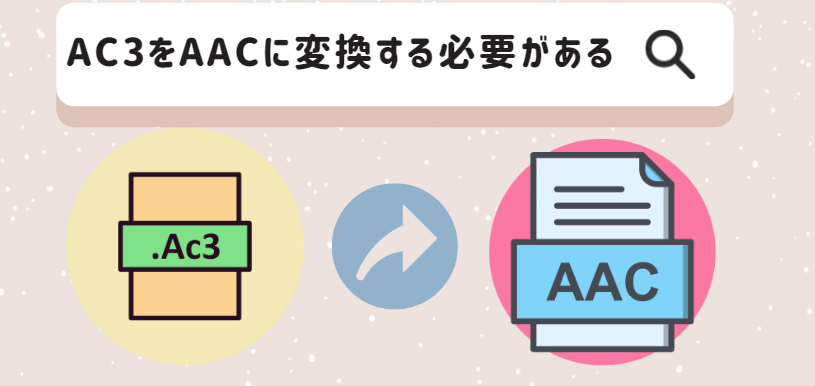
また、無事にオーサリングができたとしても、音声が再生不可となるケースも見受けられます。音声が再生できない要因は特定されていないため、気を付けるべき点がわからないのが欠点といえるでしょう。さらに、5.1chサラウンドや二か国語放送、CMなどで音声形式が変更されるファイルは、オーサリングの途中でエラーが発生したり、ファイルが完成されない事象も報告されています。
tsMuxeRのデメリット2:再生できないケースが有る
tsMuxeRで作成したファイルが再生できない事象が発生したら、いったん別のソフトを使ってISOファイルを作成してから、ブルーレイに書き込むことで解決できる場合があります。例えば、フリーソフトのImgburnを使う場合は、tsMuxeRで作成したファイルをImgburnに登録し、保存先を指定してファイル作成を実行します。こちらの方法を使った場合は、書き込みに1時間から2時間程度、要します。問題が解決できる可能性が高くなるとは言え、作業としては二度手間となってしまいます。
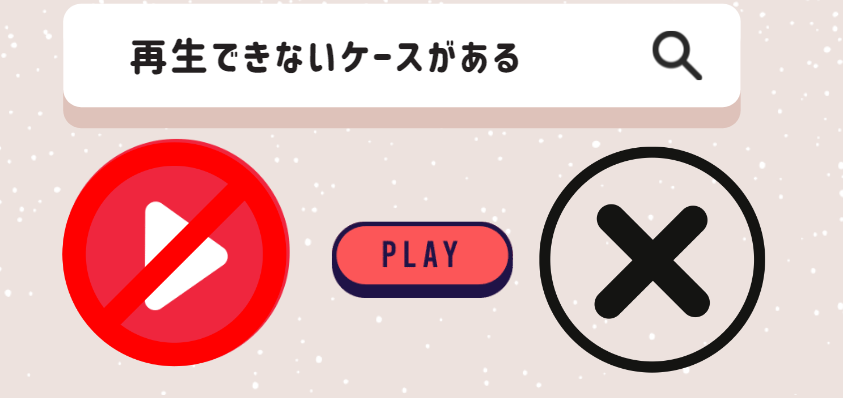
tsMuxeRのデメリット3:日本語に不対応
tsMuxeRは日本語に対応していないので、英語に苦手がある方にはハードルが高いと感じるかもしれません。それに、tsMuxeRの開発は終了しているので、これ以上の機能アップや改善が期待できないのも残念な点です。
tsMuxeRでエラーが出る時におすすめの代替ソフト 3選
tsMuxeRは使いやすいソフトですが、問題も観察されているため、他のソフトを使いたいという方もいるに違いありません。よく利用されるtsMuxeRの代替ソフトは、DVDFab Blu-ray 作成、MultiAVCHD、BurnAware Freeなどがあります。
1. DVDFab Blu-ray 作成
tsMuxeRの代替ソフトのうち、ブルーレイ フリー ソフトのものをいくつか紹介しましたが、必要な機能が備わっていなかったり、エラーが発生しやすいなどのデメリットもあるようです。それらのデメリットを解消したソフトが、DVDFab Blu-ray 作成です。

- MKV・MP4・AVIなどのほぼすべての動画フォーマットに対応
- 異なるファイル形式の動画を一つのブルーレイにまとめられる
- カスタマイズできる多彩なメニューテンプレートを提供
- 処理スピードが速く、ストレスを感じることなくオーサリング
- Blu-rayディスク、ISOファイル、フォルダの3つの出力形式
DVDFab Blu-ray 作成とtsMuxeRを比較
DVDFabは機能の豊富さやユーザーレビューなど多くの点でtsMuxeRより強いです。詳しくは下記の表で確認ください。
| DVDFab Blu-ray 作成 | tsMuxeR | |
| ユーザーレビュー | Trustpilotで4.7 | gigafreeで3.34 |
| 対応フォーマット | 200+動画・音声フォーマット | MPEG-TS、M2TS、MP4、MKVなど多重化可能 |
| 編集機能 | 動画トリミング、字幕追加、メニュー作成など多機能対応 | 基本的に多重化(muxing)に特化 |
| 品質 | 高品質(ビデオは1080p/720pという高品質で、オーディオは元動画のDTS-HD、DTS:X、TrueHD、TrueHD Atmosなどを維持して出力) | 劣化可能 |
| 書き込み機能 | ✅ | ❌ |
| 処理スピード | GPUアクセラレーションで20倍速の高速 | 普通 |
| コピーガード対応 | ✅ | ❌ |
| 利用形態 | 有料ソフト、30日間全機能無料体験 | 無料 |
DVDFab Blu-ray 作成を使用して、動画からブルーレイを作成する手順
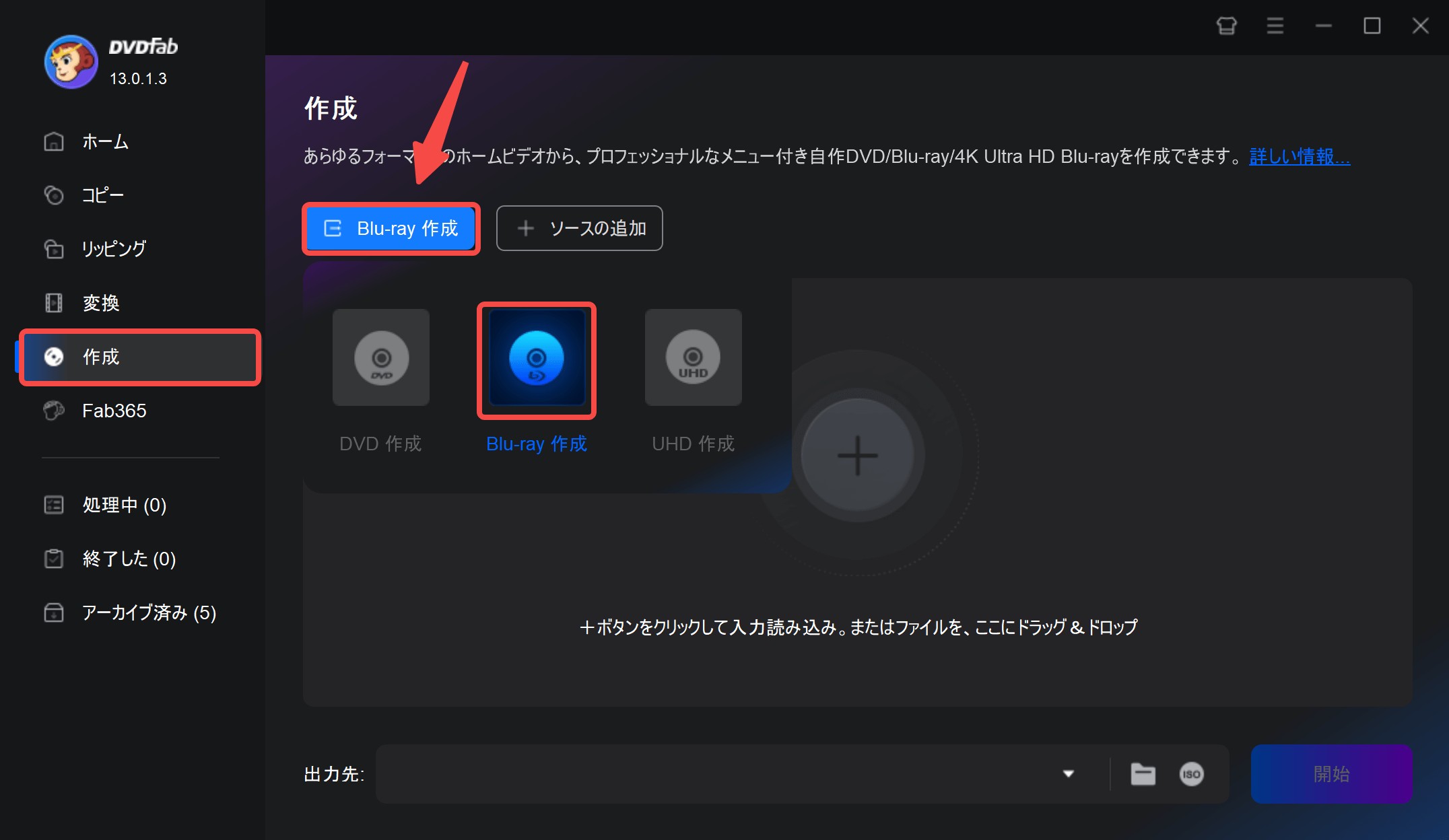
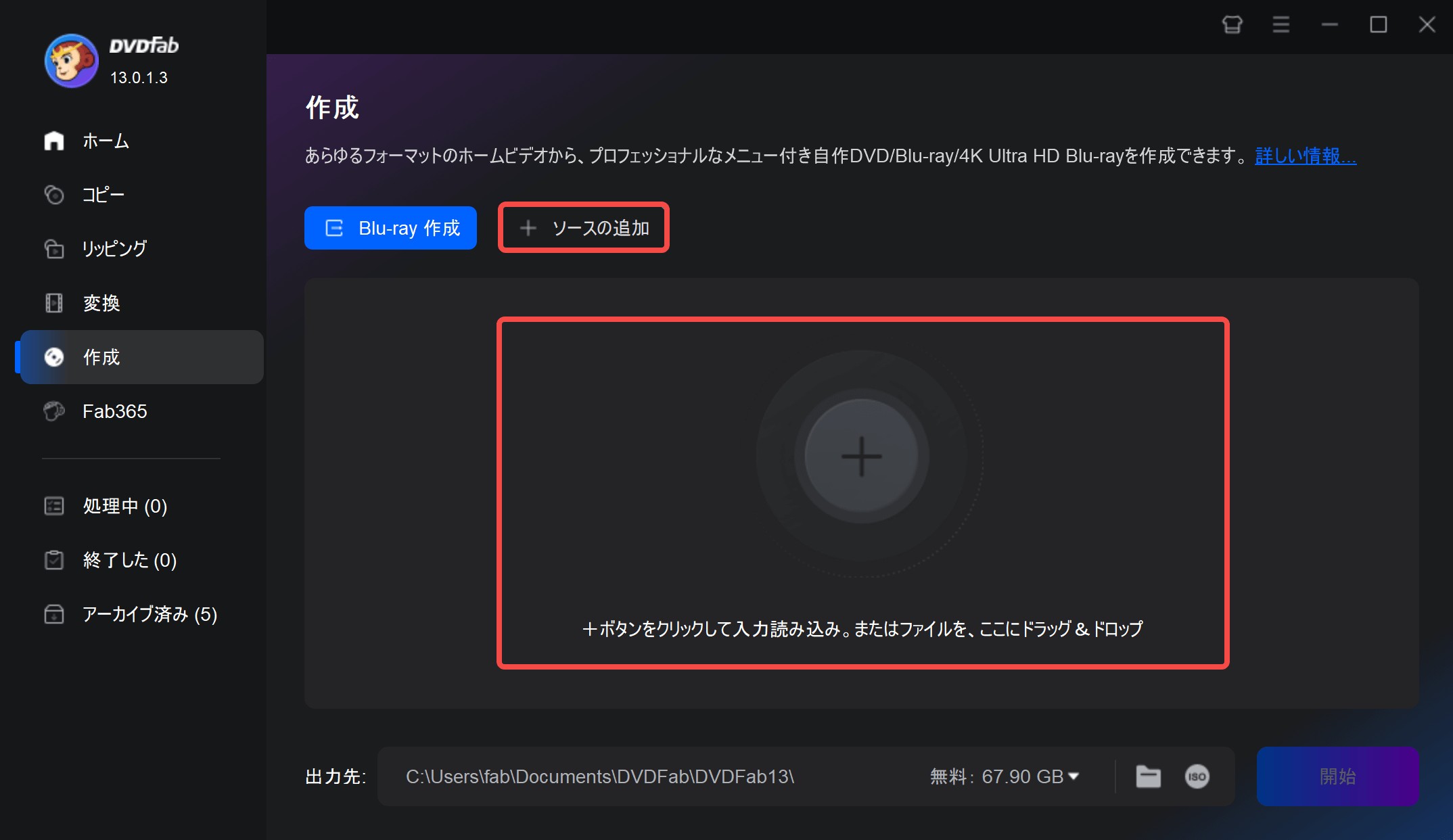
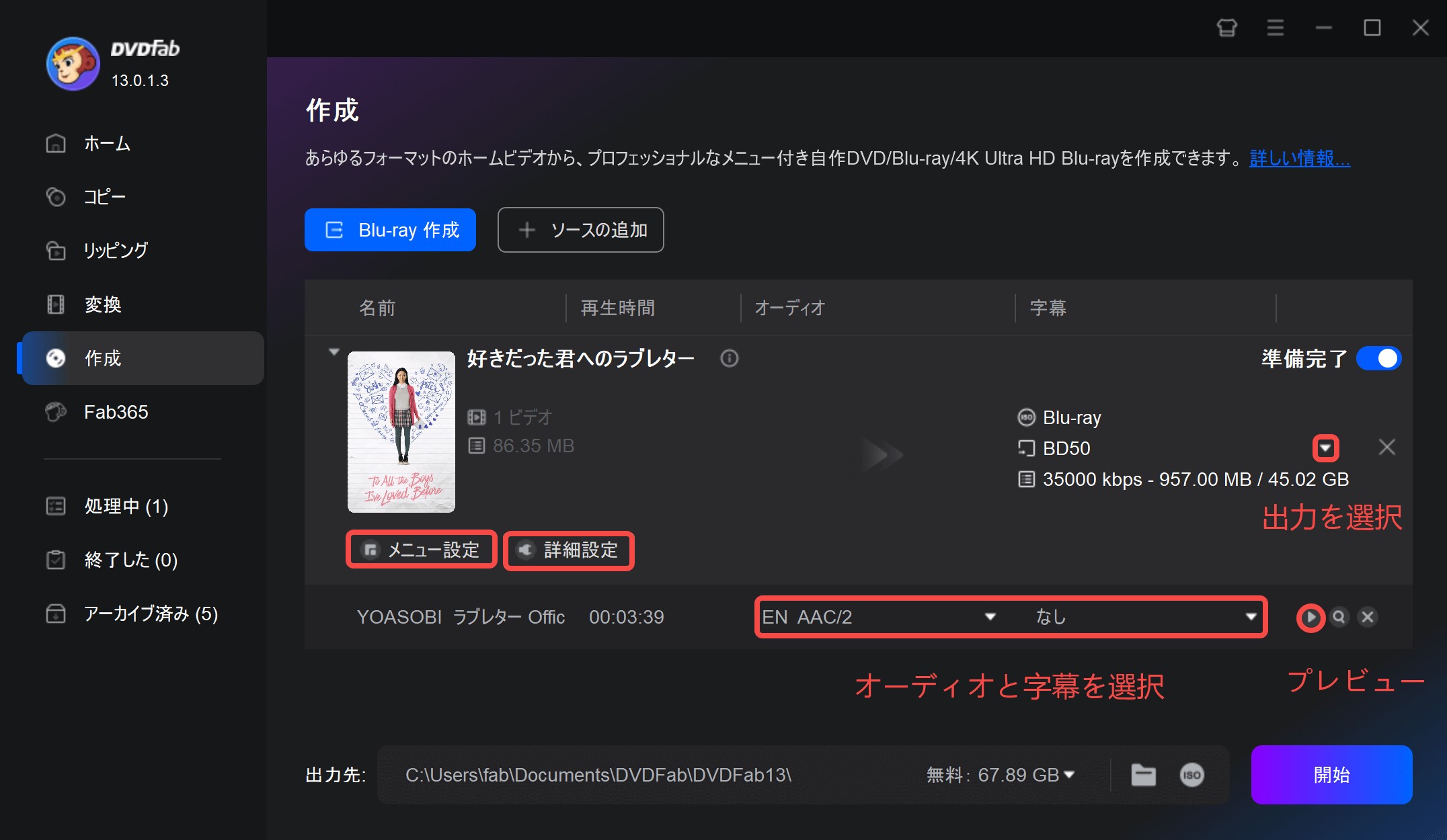
「詳細設定」でボリュームラベル、ビデオ画質、再生モードも設定できます。
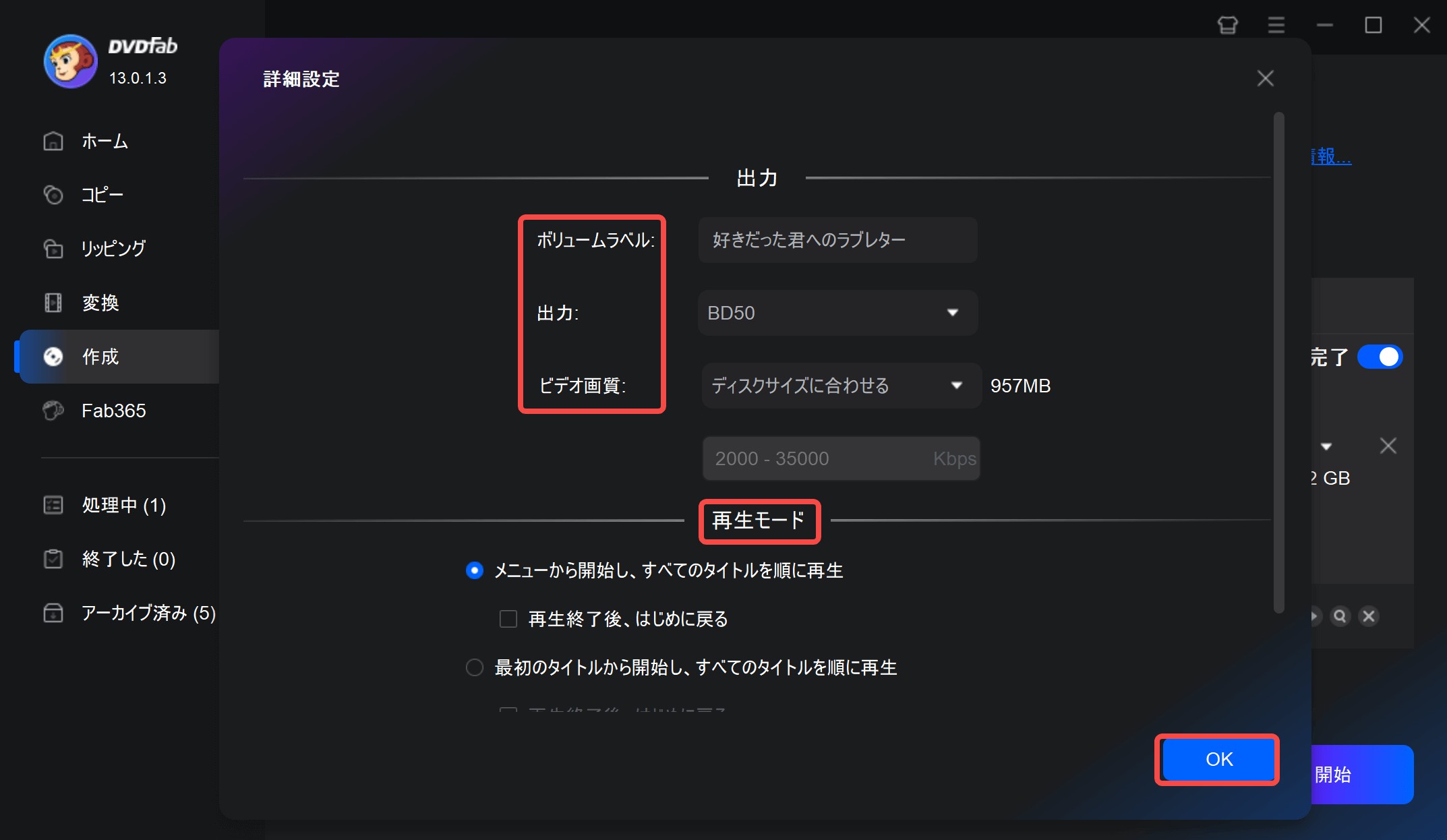
「メニュー設定」をクリックして、メニューテンプレートを選択して、メニューを作成できます。メニューテンプレートの背景、ウィジェット、テキストなどを自由にカスタマイズできます。
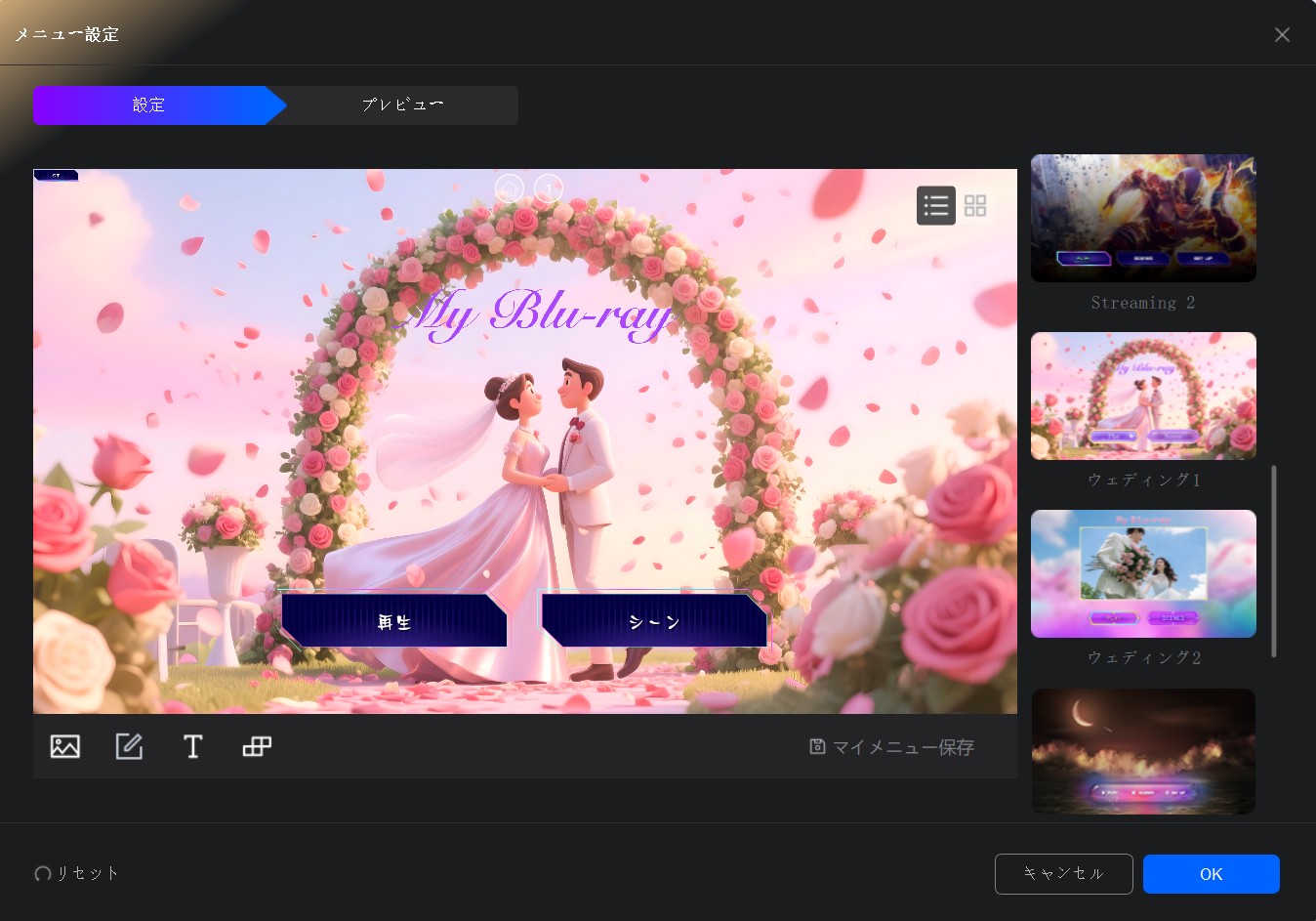
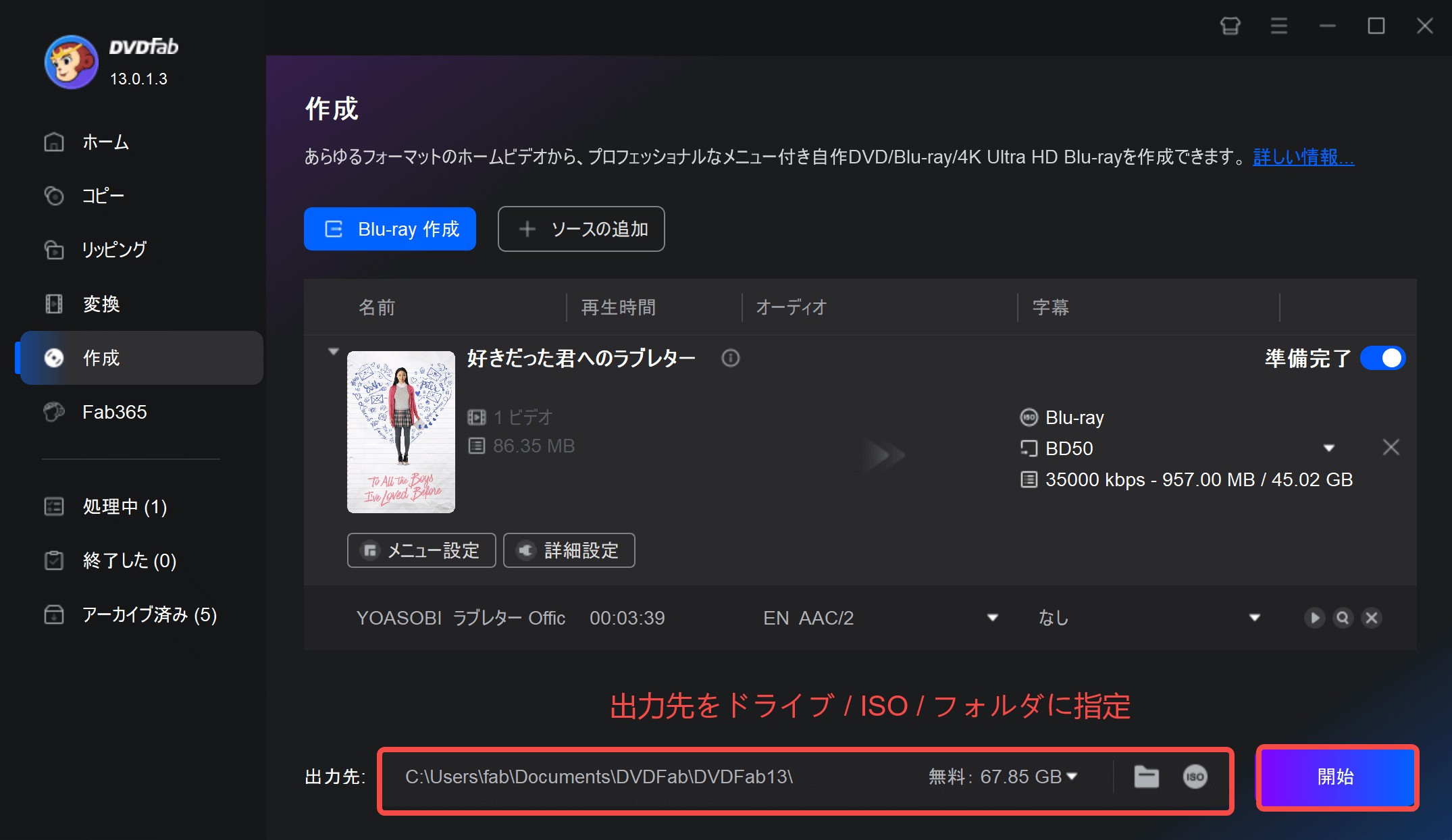
詳細な手順を下記のビデオにてご参照ください。
2. MultiAVCHD
 |
MultiAVCHDは、MOV・MKV・WMV・AVI・MP4など、さまざまな形式の動画をブルーレイとして作成できる無料のソフトです。 また、MakeBDAVは日本語のオーサリングソフトで、無料で使えて操作が簡便であることから人気があります。こちらは、TS・M2TS、MP4・WMVなどの動画形式に対応しています。MultiAVCHD・MakeBDAVともに、オーサリング機能はありますが、書き込み機能はないので、ライティングソフトを別途使用する必要がある点がデメリットです。 |
|
3. BurnAware Free
 |
BurnAware Freeは、ISOイメージファイルやDVD、ブルーレイディスクの作成が可能で、オーディオCDの作成にも向いています。ディスクのコピーやISOファイルからの抽出、ディスクの性能確認や消去機能なども搭載されていて、マルチに使うことができます。 ただし、BurnAware Freeも、tsMuxeRと同様、原因が特定できない書き込みエラーが発生したり、書き込みに成功しても再生不可になる事象が報告されているようです。 |
|
まとめ
tsMuxeRは、無料のブルーレイオーサリングソフトで、ブルーレイ作成に必要な機能がそろっていて使いやすいといわれています。それでも、書き込みや読み込みエラーが出る事象が報告されているので、代替ソフトを利用する方もいます。代替ソフトの中でも「DVDFab Blu-ray 作成」は、対応するファイル形式も多く、操作が簡単で、テンプレートなどを使って魅力的なブルーレイを作れることが人気です。